في عالم اليوم الذي تعتمد عليه الوسائط، أصبح بث الموسيقى سوقًا ساخنًا وتعد Spotify أحد الأسماء الرائدة في هذا السوق. وهو متوفر على معظم الأجهزة الحديثة، بما في ذلك أجهزة الكمبيوتر التي تعمل بنظامي التشغيل Windows وmacOS والهواتف الذكية والأجهزة اللوحية التي تعمل بنظامي iOS وAndroid. أثناء معالجة استخدام هذه الخدمة، قد يواجه بعض المستخدمين بعض المشكلات مثل Spotify Error Code 3 وSpotify Error Code 4 والمزيد. سنتحدث اليوم هنا عن كيفية إصلاح Spotify Error Code 4 بسهولة.
الجزء 1. ما الذي يسبب رمز الخطأ 4 في Spotify؟
قد يواجه بعض المستخدمين رسالة المطالبة "لم يتم اكتشاف اتصال بالإنترنت". سيحاول Spotify إعادة الاتصال تلقائيًا عندما يكتشف اتصالاً بالإنترنت (رمز الخطأ: 4)" المعروض في الجزء العلوي من برنامج Spotify عند استخدام Spotify للاستماع إلى الموسيقى. ومع ذلك، لا يعرف معظم الأشخاص سبب مواجهة هذه المشكلة على Spotify.
يمكن أيضًا تسمية Spotify Error Code 4 باسم Spotify Offline Error Code 4 والذي يحدث بسبب إعدادات اتصال غير صحيحة بالإنترنت. إنه مصمم لتذكير المستخدمين بالتحقق من إمكانية الوصول إلى الإنترنت من أجل تشغيل Spotify بشكل صحيح. يمكن أن تتسبب إعدادات الاتصال بالإنترنت غير الصحيحة، بما في ذلك مشكلات DNS والوكيل ومشكلات توافق البرامج مثل إعدادات جدار الحماية غير المتوافقة، في حدوث الخطأ.
الجزء 2. كيف يمكنني إصلاح رمز الخطأ 4 على Spotify؟
لقد عرفت الآن ما هو Spotify Error Code 4 ولماذا تواجه هذه المشكلة. لقد قمنا هنا بجمع أفضل 6 حلول لإصلاح Spotify Offline Error Code 4 في هذا القسم. ما عليك سوى تجربة الحلول أدناه لحل هذه المشكلة بسهولة.
الحل 1. إصلاح Spotify Offline Error Code 4 من خلال DNS
غالبًا ما يكون سبب المشكلة هو الاتصال غير الصحيح بالإنترنت والذي لا يمكن قبوله بواسطة خوادم Spotify. وبالتالي، عندما تواجه هذه المشكلة، فإن أول شيء عليك القيام به هو التحقق من خادم DNS على جهاز الكمبيوتر الخاص بك. فقط حاول تغيير إعدادات DNS الافتراضية لإصلاح المشكلة.
للنوافذ

الخطوة 1. اذهب الى لوحة التحكم ثم اضغط شبكة تواصل وانترنت > مركز الشبكة والمشاركة > إعدادات محول التغيير .
الخطوة 2. حدد الاتصال الذي تريد تكوين Google Public DNS له. على سبيل المثال:
- لتغيير إعدادات اتصال Ethernet، انقر بزر الماوس الأيمن فوق إيثرنت واجهة واختيار ملكيات .
- لتغيير إعدادات الاتصال اللاسلكي، انقر بزر الماوس الأيمن فوق واي فاي واجهة واختيار ملكيات .
الخطوه 3. حدد الشبكات فاتورة غير مدفوعة. تحت يستخدم هذا الاتصال العناصر التالية ، يختار بروتوكول الإنترنت الإصدار 4 (TCP/IPv4) أو بروتوكول الإنترنت الإصدار 6 (TCP/IPv6) ثم انقر فوق ملكيات .
الخطوة 4. انقر متقدم وحدد DNS فاتورة غير مدفوعة. إذا كانت هناك أية عناوين IP لخادم DNS مدرجة هناك، فاكتبها للرجوع إليها مستقبلاً، ثم قم بإزالتها من هذه النافذة.
الخطوة 5. انقر نعم ثم حدد استخدم عناوين خادم DNS التالية .
الخطوة 6. استبدل هذه العناوين بعناوين IP الخاصة بخوادم Google DNS:
- بالنسبة لـ IPv4: 8.8.8.8 و/أو 8.8.4.4.
- بالنسبة إلى IPv6: 2001:4860:4860::8888 و/أو 2001:4860:4860::8844.
لل ماك

الخطوة 1. يطلق تفضيلات النظام عن طريق النقر على تفضيلات النظام أيقونة في قفص الاتهام.
الخطوة 2. انقر شبكة في نافذة تفضيلات النظام لفتح شاشة تفضيلات الشبكة.
الخطوه 3. في إعدادات الشبكة، انقر فوق متقدم زر ثم انقر فوق DNS علامة التبويب لعرض جزأين.
الخطوة 4. انقر على + (علامة الزائد) في الركن الأيسر السفلي من الشاشة لاستبدال أي عناوين مدرجة بعناوين Google IP في أعلى القائمة أو إضافتها:
- بالنسبة لـ IPv4: 8.8.8.8 و/أو 8.8.4.4.
- بالنسبة إلى IPv6: 2001:4860:4860::8888 و/أو 2001:4860:4860::8844.
الخطوة 5. وأخيرا، انقر فوق نعم زر لحفظ التعديل. أعد تشغيل تطبيق Spotify على جهاز الكمبيوتر الخاص بك مرة أخرى ويجب معالجة مشكلة Error Code 4 Spotify.
الحل 2. قم بتغيير جدار الحماية لإصلاح رمز الخطأ 4 في Spotify
في بعض الأحيان، لا توجد مشكلة في إعدادات DNS الخاصة بك. لذا، يمكنك التركيز على إعدادات جدار الحماية الآن. إذا تم حظر Spotify بواسطة إعدادات جدار الحماية على جهاز الكمبيوتر الخاص بك، فلن يتمكن Spotify من الوصول إلى الإنترنت. للسماح لـ Spotify بالاتصال بالإنترنت، ما عليك سوى تنفيذ الخطوات التالية.
للنوافذ
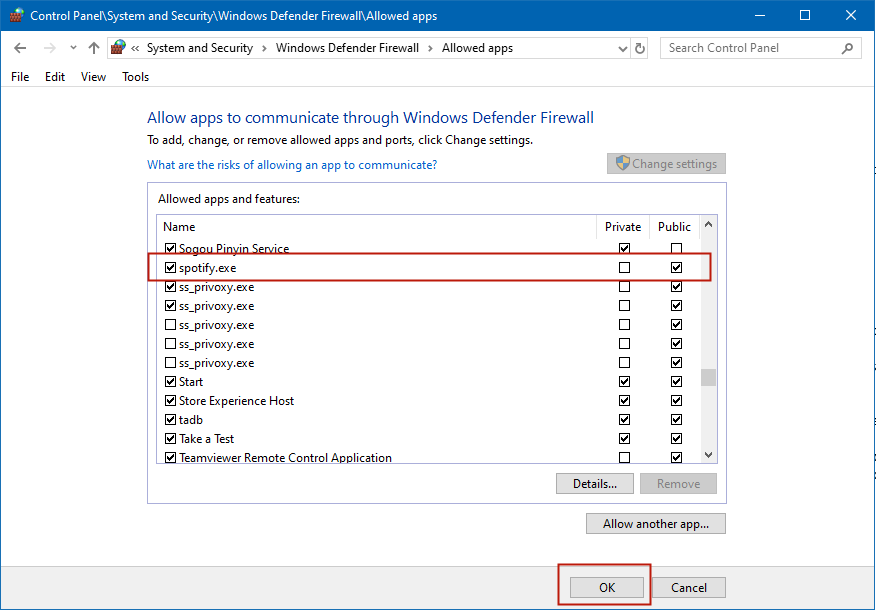
الخطوة 1. يفتح لوحة التحكم على جهاز الكمبيوتر الخاص بك عن طريق كتابته في شريط البحث في الزاوية اليسرى السفلية.
الخطوة 2. ثم اختر النظام والأمن الخيار ثم انقر فوق جدار حماية ويندوز ديفندر .
الخطوه 3. انقر السماح لتطبيق أو ميزة من خلال جدار حماية Windows Defender في الشريط الجانبي من جدار حماية Windows Defender.
الخطوة 4. قم بالتمرير لأسفل للعثور على سبوتيفي.exe من مجموعة من التطبيقات وحدد المربع المقابل إذا لم يتم تحديده بعد.
الخطوة 5. انقر نعم لحفظ التعديلات.
لل ماك
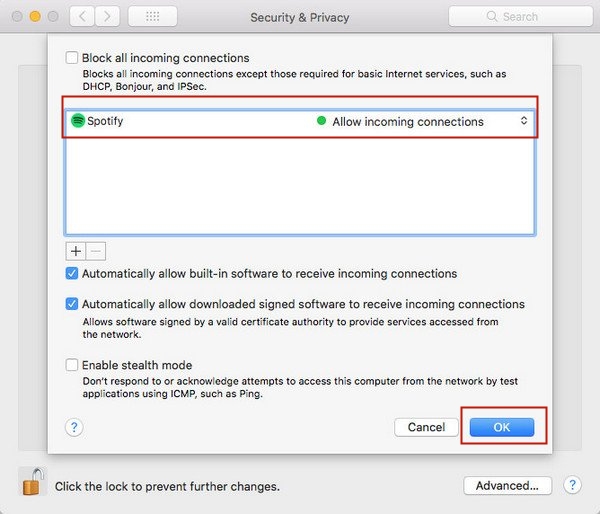
الخطوة 1. لفتح لوحة جدار الحماية على جهاز Mac الخاص بك، اختر قائمة Apple > تفضيلات النظام ، انقر الأمانة و أمبير؛ خصوصية ثم اضغط جدار الحماية .
الخطوة 2. انقر على قفل أيقونة في الزاوية اليسرى السفلى لفتح تفضيلات الأمان والخصوصية . ستظهر لك نافذة منبثقة تحتاج فيها إلى إدخال اسم المسؤول وكلمة المرور لإلغاء قفله لإجراء المزيد من التغييرات على إعدادات جدار الحماية.
الخطوه 3. في خيارات جدار الحماية، انقر فوق يتقدم ثم اضغط يضيف زر. سيتم توجيهك إلى مجلد التطبيق حيث تحدد عنصر Spotify في القائمة.
الخطوة 4. استخدم الآن مفتاحي السهم لأعلى والسهم لأسفل لتعيين حدود تطبيق Spotify. انقر نعم لتطبيق التغييرات بعد السماح لجهاز Mac الخاص بك بالسماح بالاتصال الوارد من Spotify.
الحل 3. أضف Spotify إلى قائمة استثناءات تطبيقات مكافحة الفيروسات
باستثناء جدار الحماية، قد يقوم برنامج مكافحة الفيروسات الموجود على جهاز الكمبيوتر الخاص بك أيضًا بحظر بدء تشغيل Spotify عن طريق الخطأ. إذا كان لديك برنامج مكافحة فيروسات مثبت على جهاز الكمبيوتر الخاص بك، فيمكنك محاولة ضبط الإعدادات لرفع الحظر.
الخطوة 1. إشعال النار إسيت الأمن الذكي أو برنامج مكافحة الفيروسات إيسيت نود32 .
الخطوة 2. انقر مكافحة الفيروسات ومكافحة الفيروسات ومكافحة برامج التجسس > الاستثناءات > إضافة بعد تفعيل اعدادات متقدمة نافذة او شباك.
الخطوه 3. تصفح " ج: المستخدمون (اسم المستخدم الخاص بك) AppDataRoamingSpotify "والعثور على سبوتيفي.exe .
الخطوة 4. انقر على نعم زر لحفظ التعديل.
الحل 4. إصلاح رمز الخطأ 4 على Spotify عبر إعدادات الوكيل
تؤثر إعدادات الوكيل في تطبيق Spotify أيضًا على استخدام Spotify الخاص بك. لإصلاح مشكلة رمز الخطأ هذه، يمكنك ببساطة تعديل إعدادات الوكيل داخل التطبيق من خلال الخطوات التالية.
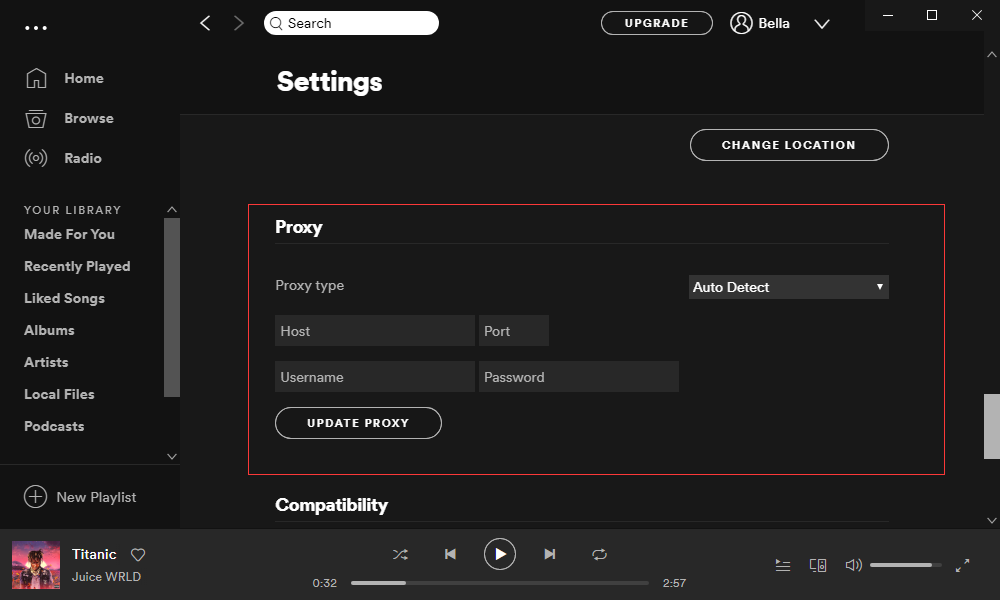
الخطوة 1. قم بتشغيل تطبيق Spotify على جهاز الكمبيوتر الخاص بك وانقر فوق قائمة طعام شريط للذهاب إلى إعدادات نافذة او شباك.
الخطوة 2. قم بالتمرير لأسفل إلى أسفل الصفحة للعثور على أظهر الاعدادات المتقدمة زر وانقر عليه.
الخطوه 3. في إعدادات الوكيل، انقر فوق اكتشاف تلقائي و اختار HTTP من القائمة المنسدلة.
الخطوة 4. وأخيرا، انقر فوق تحديث الوكيل لتطبيق التعديل لإصلاح المشكلة.
الحل 5. قم بإلغاء تثبيت Spotify وإعادة تثبيته على الكمبيوتر
إذا استمر ظهور رمز الخطأ على Spotify، فإن المشكلة لا تتعلق بالاتصال بالإنترنت على الكمبيوتر ويمكن حلها من خلال إعادة التثبيت. يمكنك محاولة إلغاء تثبيت تطبيق Spotify على جهاز الكمبيوتر الخاص بك ثم إعادة تثبيته مرة أخرى. وهنا البرنامج التعليمي:
للنوافذ

الخطوة 1. يطلق لوحة التحكم على جهاز الكمبيوتر الخاص بك عن طريق البحث عنه في شريط البحث الخاص بك.
الخطوة 2. انقر على البرامج زر ومن ثم انقر فوق الغاء تنصيب برنامج زر تحت برامج و مميزات .
الخطوه 3. قم بالتمرير لأسفل للعثور على تطبيق Spotify من قائمة التطبيقات وانقر بزر الماوس الأيمن على تطبيق Spotify ثم اختر الغاء التثبيت خيار.
الخطوة 4. ستتم بعد ذلك إزالة تطبيق Spotify من جهاز الكمبيوتر الخاص بك ويمكنك تشغيل Microsoft Store لتثبيت تطبيق Spotify على جهاز الكمبيوتر الخاص بك مرة أخرى.
لل ماك

الخطوة 1. حدد موقع تطبيق Spotify بالنقر فوق التطبيقات في الشريط الجانبي لأي نافذة Finder. او استعمل تسليط الضوء للعثور على تطبيق Spotify، ثم اضغط مع الاستمرار على يأمر اضغط على المفتاح أثناء النقر المزدوج على تطبيق Spotify في Spotlight.
الخطوة 2. لحذف تطبيق Spotify، ما عليك سوى سحب تطبيق Spotify إلى سلة المهملات، أو تحديد Spotify واختياره ملف > ارسال الى سلة المحذوفات .
الخطوه 3. ثم سيُطلب منك إدخال كلمة المرور الخاصة بحساب المسؤول على جهاز Mac الخاص بك. هذه هي مجرد كلمة المرور التي تستخدمها لتسجيل الدخول إلى جهاز Mac الخاص بك.
الخطوة 4. لحذف تطبيق Spotify، اختر مكتشف > سلة مهملات فارغة . ثم حاول تسجيل الدخول إلى Spotify باستخدام حساب Spotify الخاص بك مرة أخرى وسيتم حل مشكلتك.
الخطوة 5. انتقل إلى موقع Spotify الرسمي وحاول تثبيت تطبيق Spotify على جهاز الكمبيوتر الخاص بك مرة أخرى.
الحل 6. استخدم Spotify Music Converter لتنزيل قوائم تشغيل Spotify دون اتصال
هل ما زلت منزعجًا من عدم اكتشاف اتصال بالإنترنت في Spotify مع Error Code 4 على جهاز الكمبيوتر الذي يعمل بنظام Windows أو Mac؟ تحاول استخدام موبيباس محول الموسيقى . إنها أداة تنزيل سهلة الاستخدام ولكنها احترافية لـ Spotify يمكنها تنزيل وتحويل موسيقى Spotify إلى العديد من تنسيقات الصوت الشائعة باستخدام حساب مجاني.
موبيباس محول الموسيقى يمكن أن يساعدك في تنزيل جميع قوائم التشغيل التي قمت بإنشائها على Spotify الخاص بك في وضع عدم الاتصال حتى لا يسري اتصال الإنترنت غير الصحيح على Spotify الخاص بك. بمساعدتها، يمكنك حفظ موسيقى Spotify بتنسيق صوتي عالمي مثل MP3 حتى تتمكن من تشغيل موسيقى Spotify على أي مشغل وسائط وجهاز غير متصل بالإنترنت بلا حدود.
الخطوة 1. أضف أغاني Spotify إلى Spotify Music Converter
قم بتشغيل MobePas Music Converter ثم سيقوم بتحميل تطبيق Spotify على جهاز الكمبيوتر الخاص بك تلقائيًا. انتقل إلى مكتبتك على Spotify وحدد الأغاني التي تريد الاستماع إليها. بعد ذلك، يمكنك إما سحبها وإفلاتها في MobePas Music Converter أو نسخ ولصق عنوان URL للمسار أو قائمة التشغيل في مربع البحث في MobePas Music Converter.

الخطوة 2. حدد تنسيق الإخراج لموسيقى Spotify
أنت الآن مطالب بإكمال إعدادات إخراج الصوت. فقط انقر فوق قائمة طعام شريط ثم اختر التفضيلات خيار. التبديل إلى يتحول نافذة، ويمكنك اختيار تنسيق إخراج الصوت. علاوة على ذلك، يمكنك أيضًا تخصيص معدل البت والقناة ومعدل العينة للحصول على جودة صوت أفضل. تذكر أن تنقر على نعم زر لحفظ الإعدادات.

الخطوة 3. ابدأ بتنزيل الموسيقى من Spotify
ارجع إلى واجهة MobePas Music Converter ثم انقر فوق يتحول زر في الزاوية اليمنى السفلى. ثم يبدأ MobePas Music Converter في تنزيل المقطوعات الموسيقية وتحويلها من Spotify إلى جهاز الكمبيوتر الخاص بك. بمجرد إجراء التحويل، يمكنك تصفح جميع الأغاني المحولة في السجل المحول عن طريق النقر فوق الزر تحويلها أيقونة.

خاتمة
من المفترض أن تعالج الطرق المذكورة أعلاه مشكلة Error Code 4 على Spotify بسهولة. ومع ذلك، بمساعدة موبيباس محول الموسيقى ، يمكنك حل المشكلة بشكل نهائي حيث أن المشكلة في الحقيقة سببها الاتصال بالإنترنت. يمكن أن يساعدك MobePas Music Converter في تنزيل مقطوعات موسيقى Spotify دون اتصال بالإنترنت.

